 Git入門
Git入門 Git を使って制作に参加しよう
Git で履歴管理された制作に参加するには、Git リポジトリーを手元にクローンし、自分の編集作業を編集履歴としてリポジトリーにコミットしてプッシュする必要があります。この、クローン → コミット → プッシュ の流れを順を追って見てみましょう。
 Git入門
Git入門  Git入門
Git入門  Git入門
Git入門  Git入門
Git入門  Git入門
Git入門  Git入門
Git入門  Git入門
Git入門 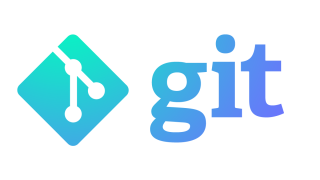 Git入門
Git入門  Git入門
Git入門 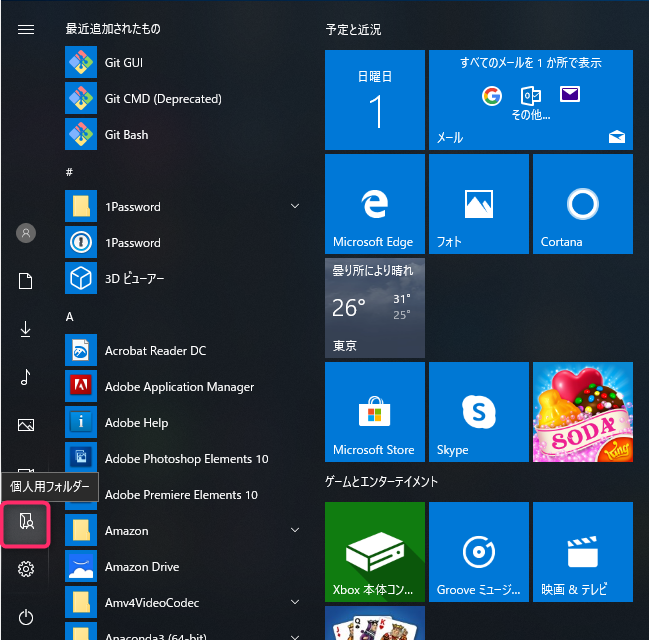 Windows入門
Windows入門